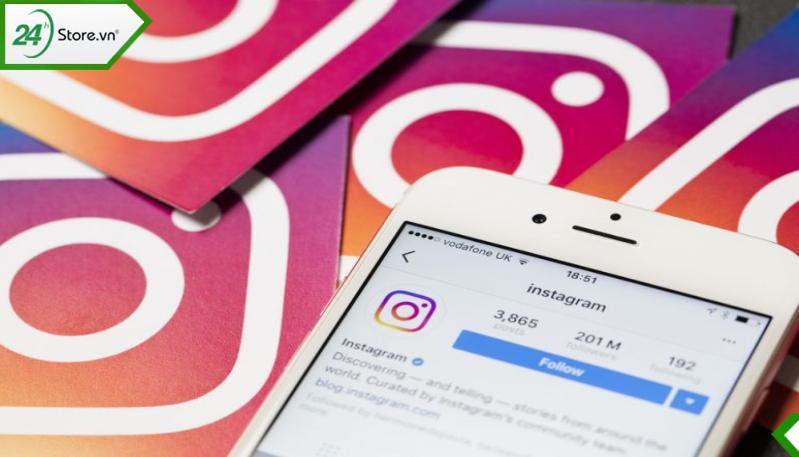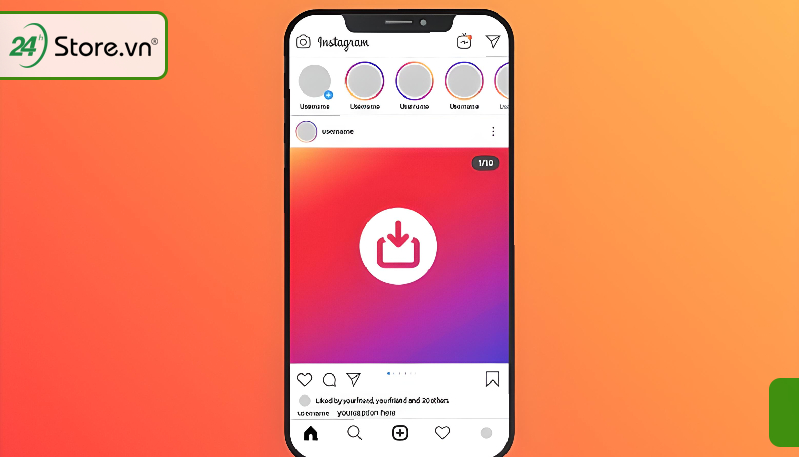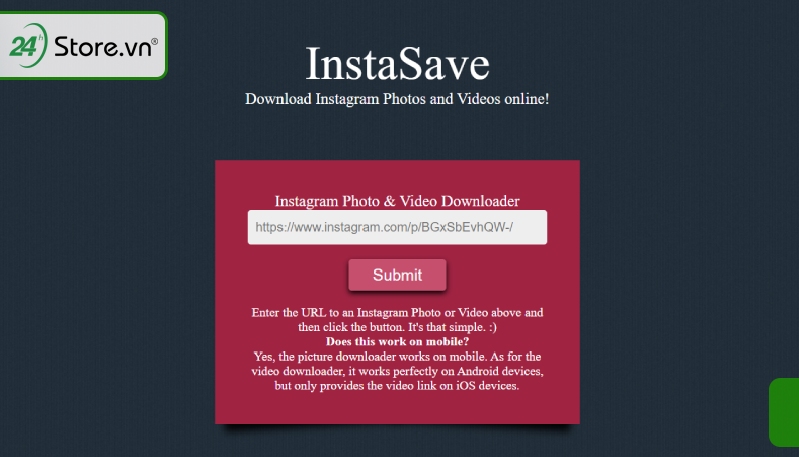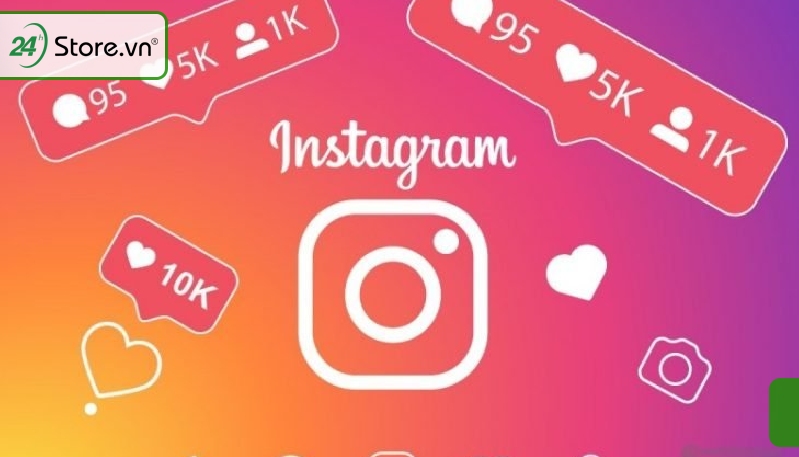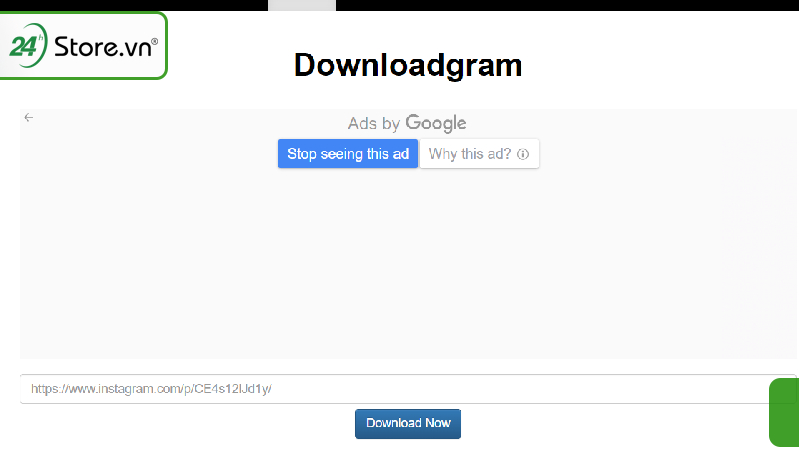Instagram đang trở thành một trong những nền tảng mạng xã hội được giới trẻ yêu thích sử dụng ngày càng nhiều, với ưu điểm về hình ảnh chất lượng đầy nghệ thuật, đây chính là nơi tất cả những ai có đam mê về hình ảnh đều muốn tham gia vào. Tuy nhiên, Instagram lại không hỗ trợ để có thể lưu những hình ảnh yêu thích của bạn về điện thoại dễ dàng như Facebook hay các mạng xã hội khác. Nhưng đừng vội từ bỏ vì 24hStore sẽ hướng dẫn bạn cách tải ảnh Instagram về điện thoại hay máy tính một cách dễ dàng, nhanh chóng.
- Căn cước công dân gắn chip là gì, thời hạn bao lâu?
- 3 cách kiểm tra dịch vụ Mobifone đang sử dụng nhanh chóng, miễn phí
- Mẹo xóa số điện thoại Garena nhanh chóng, đơn giản, mới nhất chỉ với vài thao tác
- Card màn hình giá rẻ chơi LOL
1. Cách tải ảnh Instagram về điện thoại Android và iOS
Trong xã hội công nghệ bao trùm như ngày nay không ai là không biết đến Instagram. Đây là ứng dụng chia sẻ hình ảnh hàng đầu với nhiều bộ lọc ảnh đẹp cùng các công cụ chỉnh sửa ảnh tuyệt vời. Tuy nhiên, ứng dụng không cho phép người dùng lưu trực tiếp ảnh về thiết bị. Điều duy nhất bạn có thể làm đó là chụp màn hình lại (screenshots) Tuy nhiên, với những thủ thuật “thần thánh” chúng ta vẫn có thể tải ảnh Instagram về thiết bị thông qua các bước trung gian.
1.1. Sử dụng trang web hỗ trợ
Cách lưu ảnh Instagram về điện thoại bằng web hỗ trợ đang được nhiều bạn áp dụng. Các thực hiện như sau:
Bước 1: Đầu tiên bạn mở ứng dụng Instagram trên điện thoại, sau đó chọn ảnh muốn tải.
Bước 2: Bạn hãy nhấp vào biểu tượng 3 chấm trên góc phải của ảnh → Chọn Sao chép liên kết.
Bước 3: Các bạn tiếp tục mở trang web instasave.xyz và dán liên kết vừa sao chép trong bộ nhớ tạm vào ô “Photo and downloader” → Nhấp “Submit”.
Bước 4: Tiếp theo bạn kéo xuống phía dưới và nhấn vào hình ảnh bạn muốn tải về. Bức ảnh đó sẽ được mở ở 1 tab mới. Tại đây bạn có thể tải chúng về album trên thiết bị.
Bật mí những cách tạo Template Instagram Story tiếng Việt đẹp được ưa thích
1.2. Sử dụng ứng dụng
Ngoài việc sử dụng trang web hỗ trợ để lấy ảnh Instagram về điện thoại, ta cũng có thể sử dụng ứng dụng. Hiện nay có nhiềuapp tải ảnh Instagram về điện thoại iPhone, Android vô cùng đơn giản.
1.2.1. Download ảnh Instagram bằng igram.io
Cách tải ảnh đại diện Instagram về điện thoại iPhone, được tiến hành theo các bước đơn giản thì bạn có thể dễ dàng lưu ảnh ở bất kì thiết bị nào kể cả các dòng iPhone 12 mới như iPhone 12 Pro Max, iPhone 12 Mini.
Trước hết bạn hãy truy cập vào trang igram.io theo link sau đó mở Instagram lên. Bạn tìm ảnh muốn tải và nhấn vào biểu tượng 3 chấm bên góc phải → chọn “Sao chép liên kết”.
Quay trở lại với trang web igram.io vừa mở ban nãy, bạn dán link ảnh đã sao chép vào trang web rồi nhấn Download. Tiếp theo bạn cần chờ một lúc để hiển thị hình ảnh bạn muốn tải. Sau đó chọn kích thước hình, đợi hình hiển thị toàn bộ rồi nhấn giữ → Lưu hình ảnh.
Xem thêm: Cách đổi tên Instagram trên điện thoại, máy tính đơn giản
1.2.2. Tải ảnh Instagram trên Keeppost
Để tải ảnh Instagram trên Keeppost, đầu tiên mở link và dán link hình ảnh bạn muốn tải. Link hình ảnh bạn lấy bên Instagram bằng cách tìm hình ảnh muốn tải và nhấn vào biểu tượng 3 chấm chọn “Sao chép liên kết”.
Sau khi đã dán link vào, bạn bấm Download. Bạn đợi trang web nhận dạng hình ảnh, đợi Download Image bên dưới. Lúc này bạn thấy hình Instagram, nhấn và giữ ảnh cần tải rồi chọn “Lưu hình ảnh” là được.
Bật mí những cách chỉnh ảnh trên instagram ĐẸP bằng filter và bộ lọc màu
1.2.3. Cách tải ảnh trên Instagram bằng app Fastsave for Instagram
Các bước tải nhiều ảnh Instagram về điện thoại bằng Fastsave dễ dàng nhanh chóng được thực hiện như sau.
Bước 1: Đầu tiên bạn vào App Store hoặc Google Play. Tiếp theo tìm và tải ứng dụng Fastsave For Instagram về điện thoại.
Bước 2: Khi đã tải ứng dụng xong, bạn nhấp vào kích hoạt và set chế hộ Fastsave Service. Tiếp theo bạn chọn Open Instagram thông qua Fastsave For Instagram.
Xem thêm : Đấu Trường Chân Lý cho Android 14.1 Phiên bản Auto Chess của Liên Minh Huyền Thoại
Bước 3: Bạn mở ứng dụng Instagram và chọn ảnh muốn tải, sau đó chọn dấu 3 chấm bên góc phải và nhấn “Copy Link”.
Bước 4: Quay trở lại với ứng dụng Fastsave, bạn sẽ thấy ảnh vừa mới copy xuất hiện ngay lập tức. Lúc này bạn chỉ cần ấn vào nút màu vàng là có thể tải ảnh Instagram về điện thoại.
1.3. Cách tải ảnh Instagram về điện thoại không cần ứng dụng
Ngoài cách lưu ảnh Instagram về điện thoại thông qua các ứng dụng, trang web, chúng ta vẫn có cách tải ảnh Instagram về không cần ứng dụng. Phương pháp này sử dụng cho nhiều loại thiết bị khác nhau, dễ dàng thực hiện.
Tuy nhiên bạn cần thực hiện qua nhiều bước như sau:
Bước 1: Để tải hình IG về điện thoại, đầu tiên bạn phải mở ứng dụng Instagram và chọn bức hình bạn muốn tải về.
Bước 2: Bấm vào dấu 3 chấm bên góc trên bên phải rồi chọn “Copy Link”.
Bước 3: Tiếp theo, bạn mở trình duyệt Web và dán liên kết đó vào.
Bước 4: Khi trình duyệt hiện ra đúng ảnh vừa copy hãy nhanh chóng bấm và giữ ảnh rồi bấm chọn “Copy” một lần nữa.
Bước 5: Tiếp theo để lưu ảnh Instagram về điện thoại bạn hãy vào ghi chú và chọn “Paste” là được.
Bước 6: Lúc này mục ghi chú sẽ xuất hiện hình ảnh bạn muốn tải. Sau đó, bạn bấm chọn lưu bản sao → Lưu về máy là xong.
Gợi ý lên ý tưởng cho story instagram đẹp cùng cách đăng ảnh lên instagram không bị vỡ giúp IG của bạn trông “xịn” hơn.
2. Cách tải ảnh trên Instagram về máy tính
Instagram là một trong những trang được nhiều bạn trẻ ưa thích. Trang mạng xã hội này được nhiều người sử dụng thường xuyên nhất hiện nay để chia sẻ những bức hình đẹp. Có thể nói đây chính là một “kho tàng” ảnh đẹp từ nhiều người dùng trên toàn thế giới.
2.1. Tải ảnh từ Instagram về máy tính bằng cách sử dụng nguồn trang F12
Cách tải cách Instagram về máy tính thông qua việc sử dụng nguồn trang F12 đang được nhiều người đánh giá cao và áp dụng.
Bước 1: Bạn sử dụng trình duyệt trên máy tính bằng cách truy cập vào Instagram và nhấn vào hình ảnh bạn muốn tải về.
Bước 2: Bạn nhấp chuột phải lên hình ảnh và chọn “Kiểm tra”.
Bước 3: Màn hình sẽ hiện ra giao diện nguồn trang, bạn nhấp mũi tên chỉ xuống bên trên dòng bôi đen màu xanh rồi tiếp tục làm theo hướng dẫn.
Bước 4: Tại đường liên kết hiện ra, bạn kích chuột phải → Chọn Open in new tab.
Bước 5: Ngay tại tab mới được mở ra, bạn nhấp chuột phải và tải ảnh về thiết bị.
2.2. Sử dụng trang web hỗ trợ để tải ảnh từ Instagram về máy tính
Các bước thực hiện tải ảnh Instagram về máy tính bằng trang web hỗ trợ được tiến hành như sau.
Xem thêm : Cách để khắc phục tình trạng đèn pin trên iPhone không hoạt động
Bước 1: Bạn mở hình ảnh bạn muốn tải từ Instagram rồi nhấp vào Copy đường liên kết.
Bước 2: Hãy truy cập trang web hỗ trợ tải ảnh Instagram về iPhone qua link và dán ảnh vào thanh Instagram Photo and Downloader.
Bước 3: Bạn nhấp Submit và đợi trong giây lát.
Bước 4: Khi hình ảnh hiển thị ra, bạn nhấp chuột phải vào bức ảnh đó và tải hình về thiết bị.
Hướng dẫn cách lấy lại mật khẩu Instagram nếu lỡ quên mật khẩu và liên kết Facebook với Instagram để đồng bộ hoá tài khoản, thuận tiện trong việc đang bài và liên kết nội dung.
2.2.1. Mẹo tải ảnh từ Instagram về điện thoại bằng web InstaSaver
Thêm một mẹo tải ảnh từ Instagram về điện thoại bằng web được nhiều người ưa chuộng là InstaSaver. Cách này có thao tác đơn giản, tương thích với nhiều hệ điều hành như Android, IOS và không làm giảm chất lượng ảnh.
Bước 1: Bạn vào ứng dụng Instagram và tìm ảnh cần tải về.
Bước 2: Bạn nhấp chọn vào hình ảnh và Copy Link hình đó.
Bước 3: Tiếp theo bạn vào trình duyệt trên điện thại và dán đường link vào khung.
Bước 4: Trang web sẽ tìm ảnh bạn muốn tải và hiển thị trong giây lát. Lúc này bạn chỉ cần nhấp vào ảnh và chọn biểu tượng tải xuống là được.
2.2.2. Cách tải ảnh trên Instagram trên máy tính bằng trình duyệt Inspect
Các bước tải ảnh trên Instagram bằng trình duyệt Inspect được tiến hành như sau.
Bước 1: Đầu tiên bạn cần truy cập vào Instagram trên máy tính và tìm hình ảnh bạn muốn tải về.
Bước 2: Nhấp chuột phải vào hình ảnh và chọn “Kiểm tra” (Inspect).
Bước 3: Giao diện sẽ hiển thị ra 1 phần mã code và bạn chỉ cần nhấp vào đường link có tô màu xanh, sau đó chọn Open New Tab.
Bước 4: Tiếp theo, bạn hãy bấm chuột phải để lưu ảnh về máy.
Khám phá ý tưởng trang trí story Instagram độc đáo
2.2.3. Save ảnh Instagram bằng trình duyệt web DownloadGram
Cách tải ảnh Instagram bằng trình duyệt DownloadGram thao tác rất đơn giản. Các bước thực hiện yêu cầu thiết bị cần kết nối mạng và bạn không cần cài đặt thêm bất kỳ phần mềm nào khác. Cách lưu ảnh từ Instagram trên điện thoại này còn có thể áp dụng cho hệ điều hành Android, IOS.
Bước 1: Đầu tiên hãy truy cập vào Instagram và lựa chọn hình ảnh bạn muốn tải.
Bước 2: Tiếp theo bạn Copy đường link của hình ảnh đó.
Bước 3: Truy cập vào liên kết của trang web và past đường link hình ảnh vào. Chọn vào Download → Download Image để bắt đầu tải hình ảnh xuống.
Như vậy qua bài viết hẳn bạn cũng có cho mình thêm nhiều thông tin hữu ích về việc tải ảnh Instagram về điện thoại. Đừng quên theo dõi 24hStore để cập nhật thêm nhiều bài viết hay hơn nữa nhé! Mọi thắc mắc về bài viết trên, bạn hãy gọi đến hotline 1900.0351 để được tư vấn chi tiết nhé.
Tham khảo ngay một số dòng iPhone 11, 12 cũ chính hãng Apple siêu rẻ tại 24hStore:
- iPhone 13 cũ giả rẻ, trả góp
- iPhone 13 Pro Max cũ 256GB
- iPhone 13 cũ chất lượng
- iPhone 13 Pro Max 512GB cũ, giá rẻ
- Apple iPhone 13 Pro 256GB cũ, chính hãng
- iPhone 11 Pro Max cũ Apple
- iPhone 12 128GB cũ, giá cực sốc
Nguồn: https://leplateau.edu.vn
Danh mục: Thủ Thuật